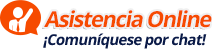En este artículo te explicamos cómo configurar una cuenta de correo electrónico de cPanel en Apple, lo cual aplica para todos aquellos usuarios que hacen uso de computadores Mac y dispositivos móviles como iPhone o iPad.
¿Cómo configurar una cuenta de email de cPanel en Apple Mail para computadores Mac?
Para configurar una cuenta de correo electrónico de cPanel en Apple Mail, siga estos pasos:
- Abra Apple Mail en su Mac.
- En la barra de menú de Apple Mail, seleccione “Mail” y luego “Agregar cuenta”.
- En la ventana emergente que aparece, seleccione “Agregar otra cuenta de Mail” y haga clic en “Continuar”.
- En la siguiente pantalla, ingrese su nombre completo, dirección de correo electrónico y contraseña de la cuenta de correo electrónico de cPanel. Haga clic en “Iniciar sesión”.
- En la siguiente pantalla, seleccione “Correo” y haga clic en “Crear”.
- En la pantalla siguiente, ingrese la siguiente información:
- Nombre: ingrese su nombre completo
- Dirección de correo electrónico: ingrese su dirección de correo electrónico de cPanel
- Tipo de cuenta: seleccione “POP” o “IMAP”, dependiendo de su preferencia y de la configuración de su servidor de correo.
- Descripción: ingrese una descripción para la cuenta, como “Cuenta de correo electrónico de cPanel”.
- En la sección “Servidor de correo entrante”, ingrese la siguiente información:
- Nombre de host: ingrese el nombre del servidor de correo entrante que su proveedor de alojamiento le proporcionó. Por lo general, el nombre del servidor de correo entrante es “mail.midominio.com”.
- Nombre de usuario: ingrese su dirección de correo electrónico completa, por ejemplo, “miusuario@midominio.com”.
- Contraseña: ingrese la contraseña de su cuenta de correo electrónico de cPanel.
- En la sección “Servidor de correo saliente (SMTP)”, ingrese la siguiente información:
- Nombre de host: ingrese el nombre del servidor de correo saliente que su proveedor de alojamiento le proporcionó. Por lo general, el nombre del servidor de correo saliente es “mail.midominio.com”.
- Nombre de usuario: ingrese su dirección de correo electrónico completa, por ejemplo, “miusuario@midominio.com”.
- Contraseña: ingrese la contraseña de su cuenta de correo electrónico de cPanel.
- Haga clic en “Crear” para completar la configuración de la cuenta.
- Si desea hacer uso de conexiones seguras (recomendado), vaya a la sección “Avanzado” y seleccione la opción “Usar SSL” para la conexión entrante y saliente.
Una vez que haya configurado correctamente su cuenta de correo electrónico de cPanel en Apple Mail, podrá enviar y recibir correos electrónicos a través de la aplicación Apple Mail usando su cuenta de correo electrónico de cPanel.
¿Cómo configurar una cuenta de email de cPanel en Apple para la app móvil del iPhone o el iPad?
Para configurar una cuenta de correo electrónico de cPanel en Apple para la app móvil del iPhone o el iPad, siga estos pasos:
- En su iPhone, vaya a “Configuración” y seleccione “Contraseñas y cuentas”.
- Seleccione “Agregar cuenta” y elija “Otra” en la parte inferior de la pantalla.
- Seleccione “Agregar cuenta de correo” y complete la información requerida, incluyendo su nombre, dirección de correo electrónico y contraseña. Luego, seleccione “Siguiente”.
- En la siguiente pantalla, seleccione “IMAP” o “POP” dependiendo de su preferencia y de la configuración de su servidor de correo.
- Complete la información del servidor de correo entrante, incluyendo el nombre del servidor de correo entrante (que generalmente es “mail.midominio.com”) y sus credenciales de inicio de sesión, como su nombre de usuario y contraseña.
- Complete la información del servidor de correo saliente, incluyendo el nombre del servidor de correo saliente (que generalmente es “mail.midominio.com”) y sus credenciales de inicio de sesión, como su nombre de usuario y contraseña.
- Seleccione “Siguiente” y espere a que se verifique su información.
- En la pantalla siguiente, seleccione los elementos que desea sincronizar, como correos electrónicos, contactos y calendarios, y seleccione “Guardar”.
- Si su proveedor de alojamiento requiere configuraciones especiales para la conexión SSL, vaya a “Configuración avanzada” y asegúrese de que la opción “Usar SSL” esté activada para la conexión entrante y saliente.
Una vez que haya completado estos pasos, su cuenta de correo electrónico de cPanel estará configurada en la aplicación de correo en su iPhone y podrá enviar y recibir correos electrónicos a través de ella.